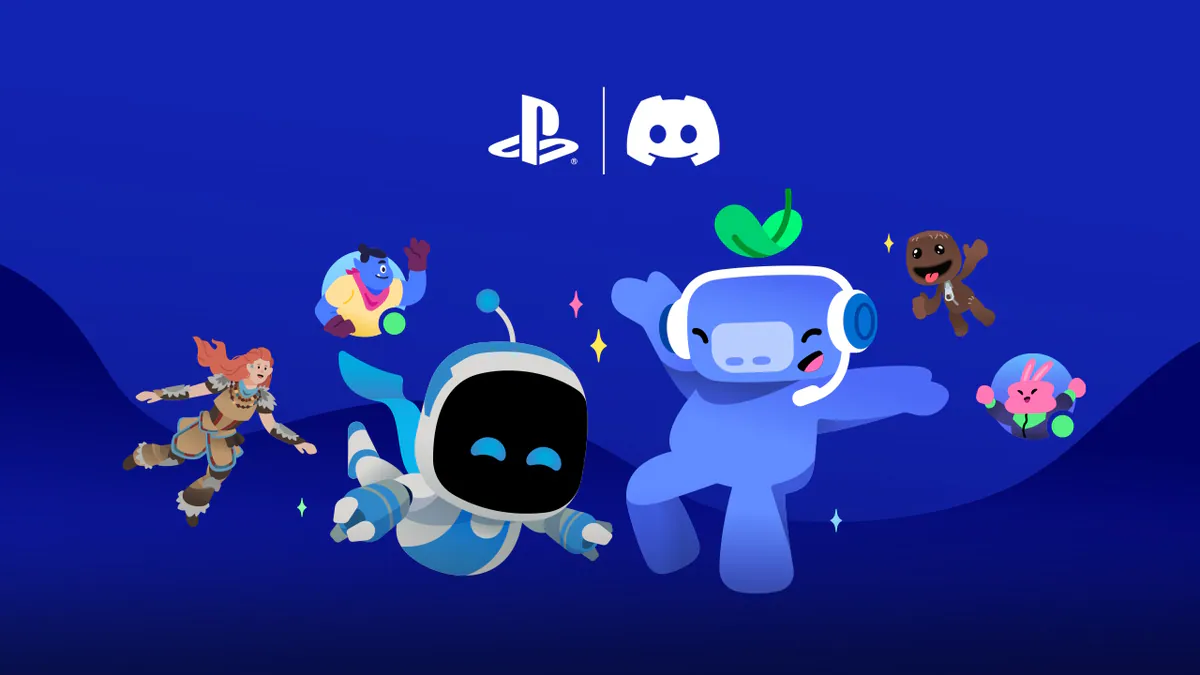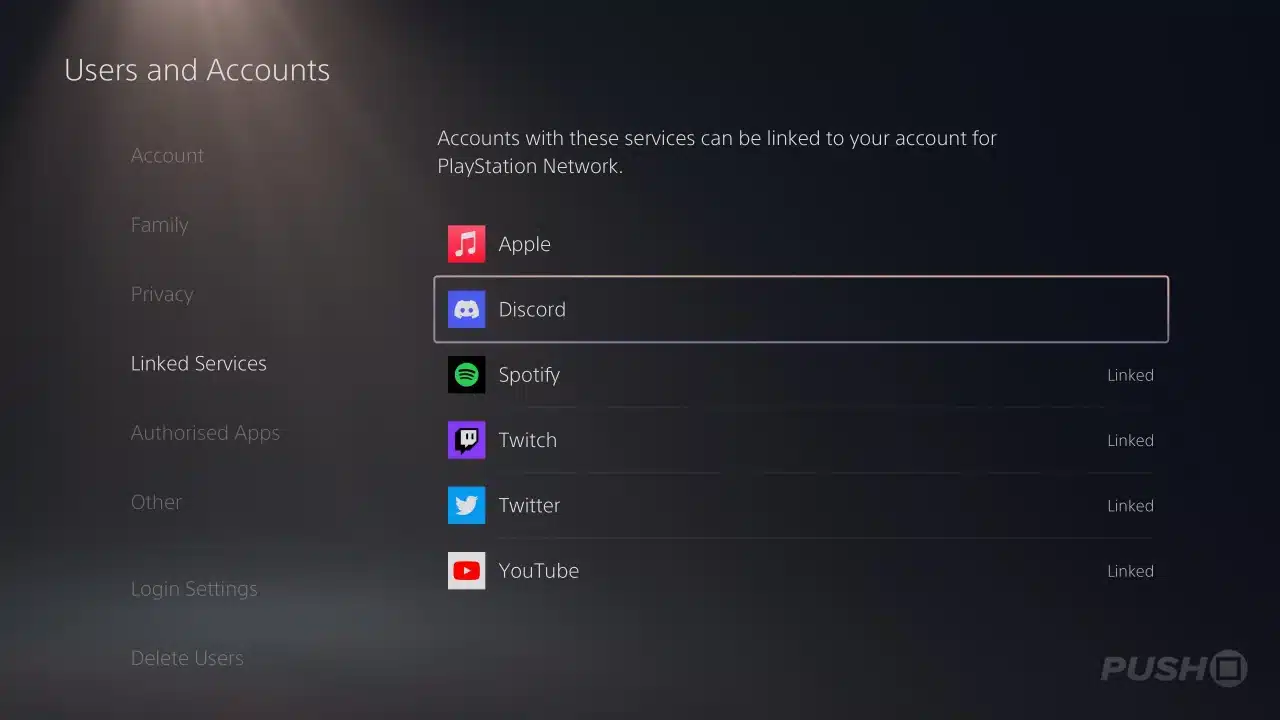Usare la chat vocale di Discord su PlayStation 5 è finalmente possibile, grazie all’ultimo aggiornamento della console.
Se ciò che state cercando è una guida per effettuare il collegamento siete nel posto giusto e il primo passo è controllare che il firmware della vostra console sia aggiornato alla versione 7.0.
In caso contrario aggiornate subito PlayStation 5. I passi successivi sono semplici e alla portata di chiunque, vediamoli assieme. Vi ricordiamo poi di visitare il nostro server.
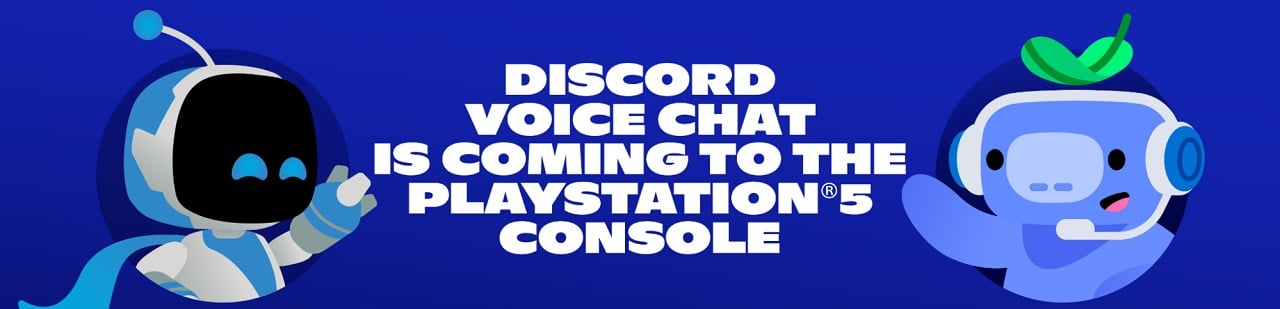
Indice
Come usare la chat di Discord su PlayStation 5
La prima cosa da fare per poter usare la chat vocale di Discord su PlayStation 5 è collegare i nostri account, quello di Discord a quello PlayStation.
Solo dopo aver effettuato questo collegamento possiamo comunicare con gli amici usando la chat di Discord, in modo simile a quanto già accade con la chat vocale integrata nel sistema operativo della console.
Esistono tre diversi metodi per collegare i nostri due account. I requisiti però variano. Possiamo farlo usando la PlayStation 5, usando il nostro smartphone, oppure il PC.
Noi escludiamo l’uso diretto della console consigliandovi invece l’uso del PC o dello smartphone, dispositivi che comunque vi serviranno per effettuare il trasferimento della chat una volta effettuato il collegamento.
In entrambi i casi è bene effettuare l’accesso al nostro account Discord. Quindi se siete da PC, aprire il vostro browser per navigare sul web, recatevi sul sito ufficiale Discord e fate l’accesso con le vostre credenziali.
Idem da smartphone, con la differenza che dovete scaricare l’applicazione Discord e poi effettuare l’accesso con le vostre credenziali.
A questo punto possiamo procedere. Vi spiegheremo prima come effettuare il collegamento tra gli account usando i due metodi principali e poi come usare la chat di Discord su PlayStation 5.
Come collegare Discord a PlayStation 5 usando lo smartphone
Il presupposto è che abbiate scaricato l’applicazione di Discord sul vostro smartphone e abbiate già effettuato l’accesso.
Aprite l’applicazione e premete sull’icona del vostro account, in basso a destra. Si aprirà il menù delle impostazioni, tra queste premete sulla voce collegamenti e poi su aggiungi, in altro a destra.
Si aprirà una lunga lista di potenziali servizi esterni, tra questi anche il PlayStation Network. Premeteci sopra per entrare in una schermata d’avviso, dove vi verrà detto che su PlayStation 5 avrete modo di usare la chat vocale di Discord e di condividere lo schermo.
Procedete premendo avanti finché non vi verrà chiesto di inserire le vostre credenziali PlayStation Network. In pratica l’applicazione vi chiede di effettuare l’accesso con il vostro ID PlayStation e la password che avete registrato con il vostro account.
Accettate e fornite permessi e autorizzazioni varie. Avete collegato i vostri due account.
Ora vediamo come usare la chat vocale di Discord su PlayStation 5 adoperando il nostro smartphone.
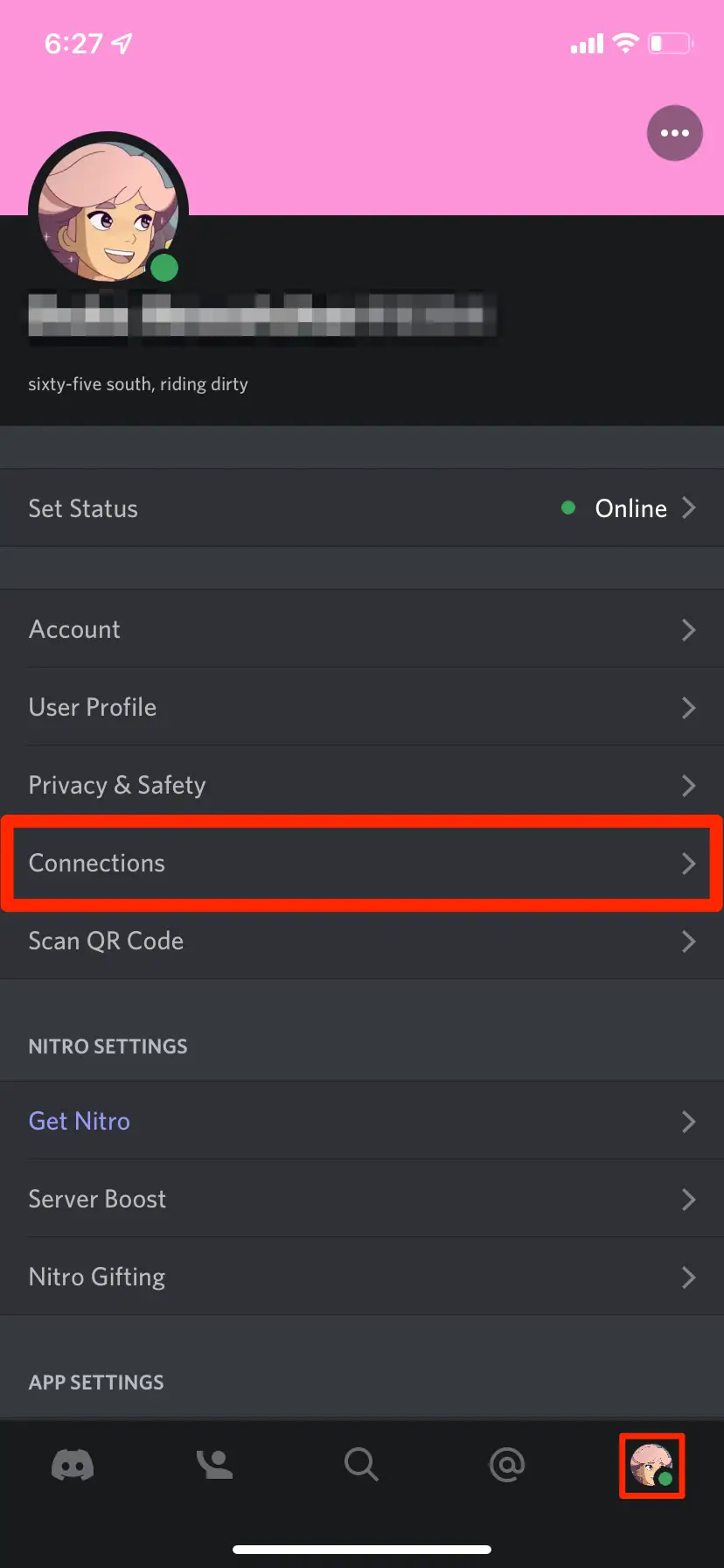
Come usare la chat vocale di Discord su PlayStation 5 usando lo smartphone
Aprite l’applicazione e scegliete un server vocale a cui volete partecipare. Prima di entrare dovete aprire un menù aggiuntivo, premendo sulla barra in basso al centro sullo schermo del vostro telefono.
In questo menù troverete la voce entra con PlayStation. Premeteci e il sistema vi farà entrare nella chat vocale direttamente da PlayStation 5. A questo punto indossate pure le cuffie della vostra console e iniziate a comunicare con i vostri amici.
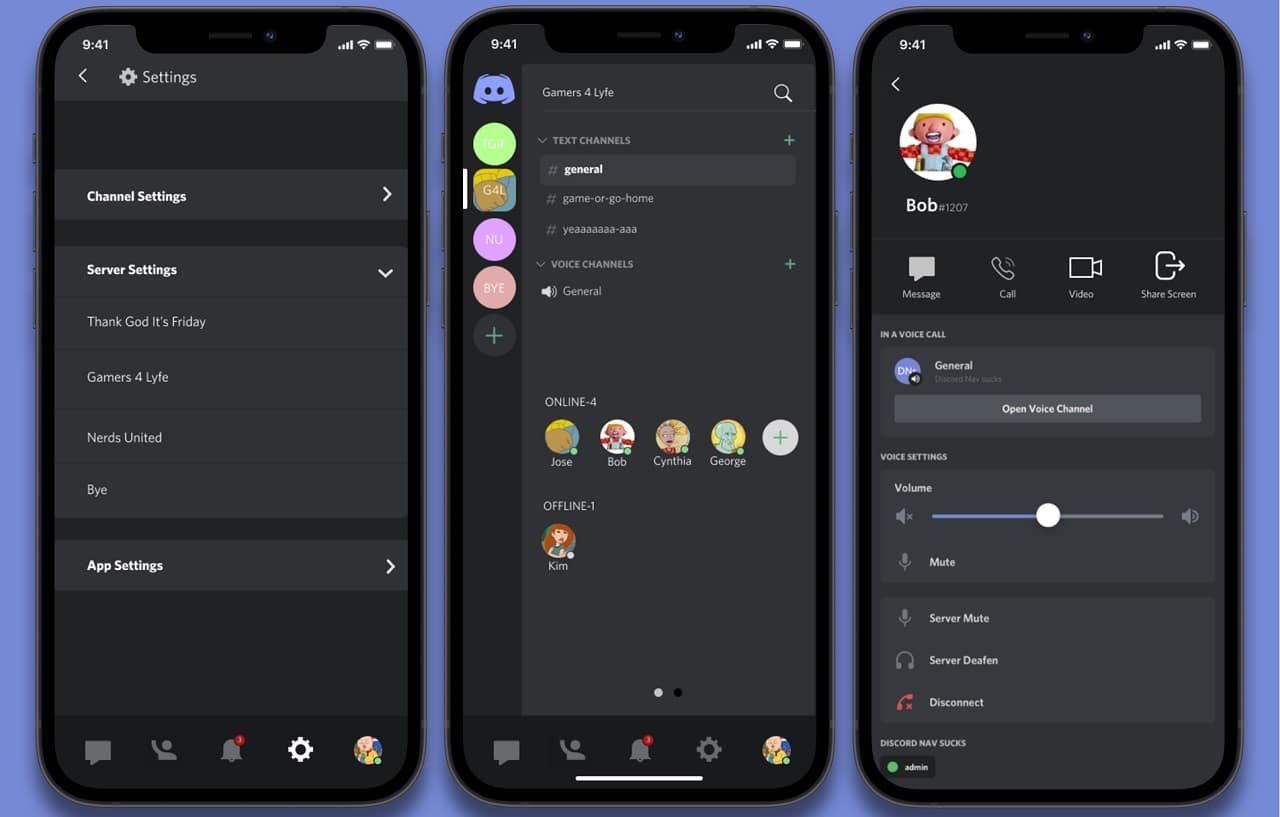
Come collegare Discord a PlayStation 5 usando il PC
Aprite il browser web per navigare in rete, recatevi sul sito ufficiale di Discord ed effettuate l’accesso con il vostro account.
In basso a sinistra cliccate sull’icona degli ingranaggi, che vi manderà nelle impostazioni utente di Discord. Nel nuovo menù, a sinistra, troverete la voce collegamenti, cliccateci.
Vedrete una lunga lista di potenziali account collegabili a Discord, a voi interessa quello con il simbolo della PlayStation. Cliccateci e poi cliccate sulla voce continua fino a quando vi verrà chiesto di inserire le vostre credenziali PlayStation Network.
Dovete inserire ID e password che usate per collegarvi al vostro account PlayStation in una nuova finestra che si sarà aperta per l’occasione. Fatto ciò accettate le condizioni d’utilizzo.
Avete appena collegato con successo il vostro account PlayStation con il vostro account Discord, ora vediamo come usare la chat vocale di Discord su PlayStation 5 usando il PC.
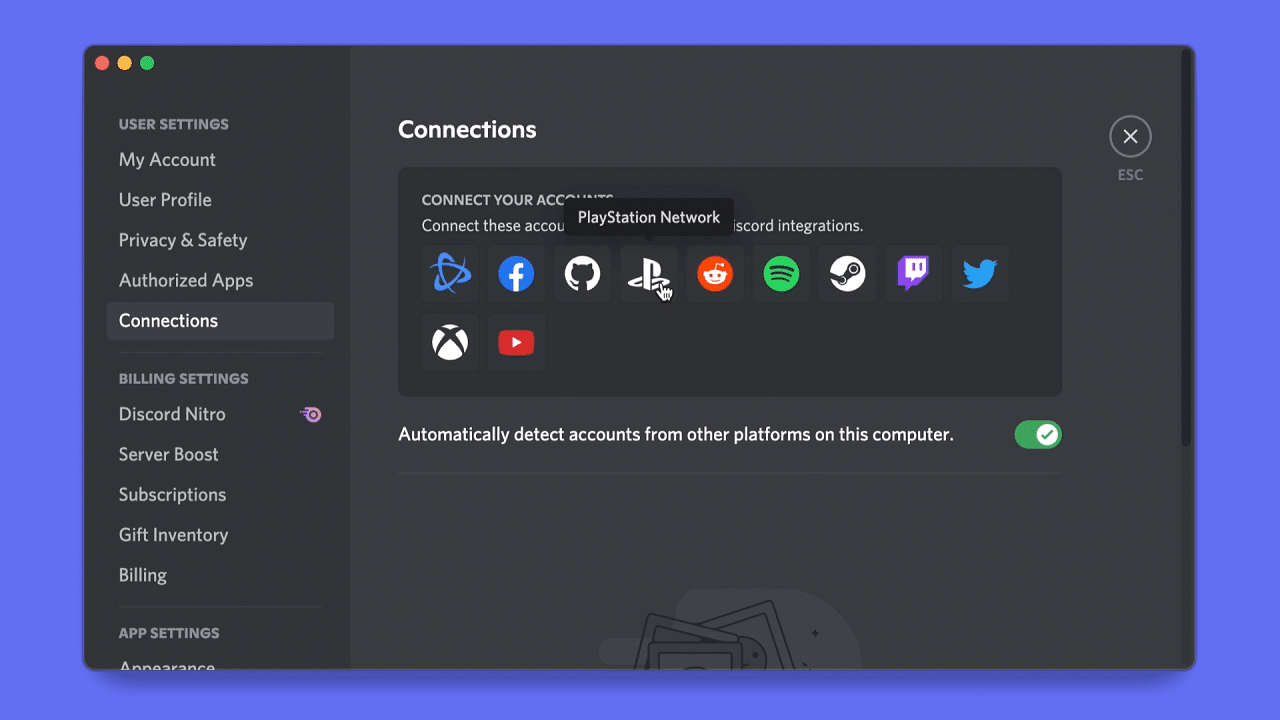
Come usare la chat vocale di Discord su PlayStation 5 usando il PC
Una volta eseguito il collegamento tra gli account spostatevi sul server Discord che vi interessa.
Prima di entrare, cliccateci sopra con il tasto destro del mouse e si aprirà un menù a tendina. Spostatevi sulla voce unisciti su playstation e poi confermate cliccando su trasferisci chat vocale.
Ecco fatto, siete appena entrati nella chat vocale di Discord direttamente con la vostra PlayStation 5. Vi ricordiamo che si può usare la chat vocale di Discord anche sulle console Xbox, se vi serve una guida specifica vi consigliamo di leggere il nostro articolo dedicato.
Articoli Correlati
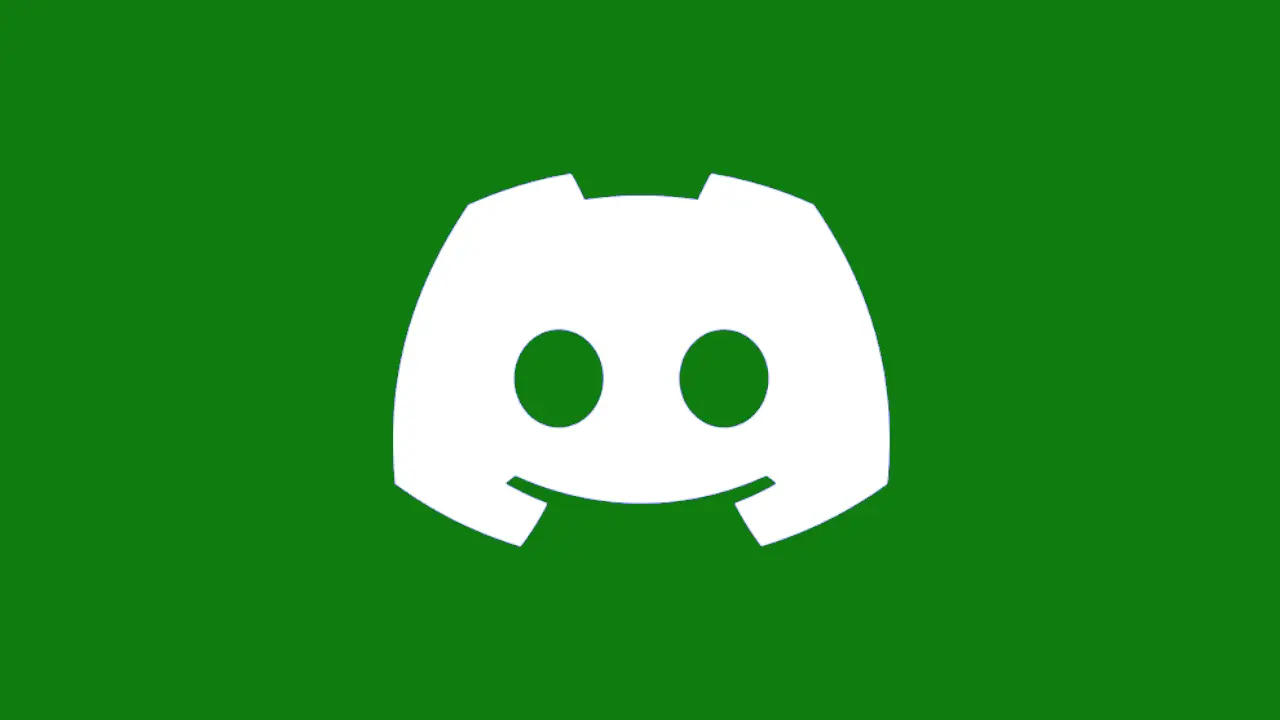 Come usare la chat vocale di Discord su Xbox
Come usare la chat vocale di Discord su Xbox Come usare Discord su PC
Come usare Discord su PC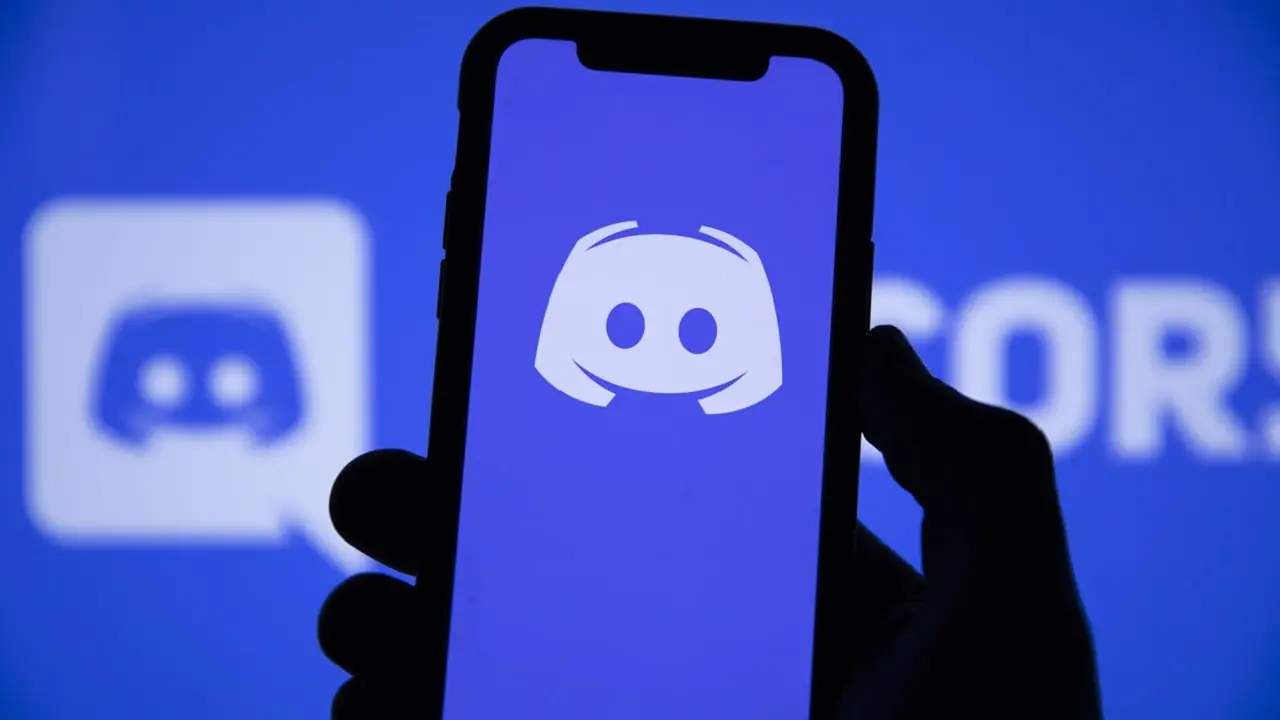 Come usare Discord su smartphone
Come usare Discord su smartphone

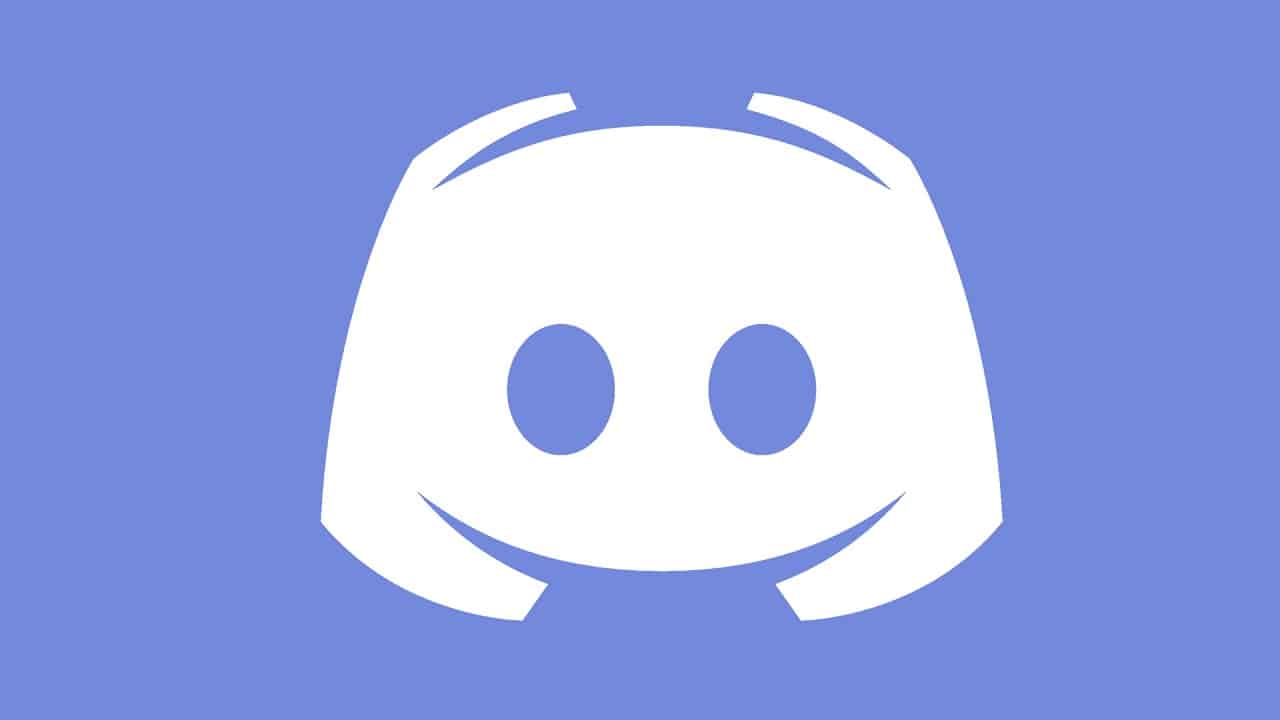
 PlayStation 5
PlayStation 5